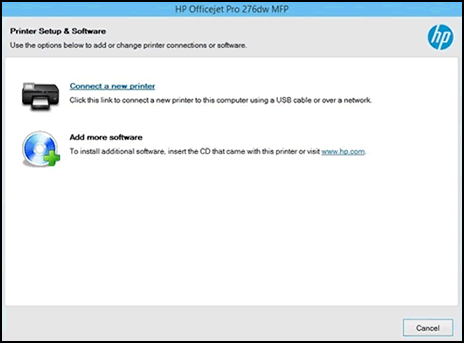Ce document s'applique aux imprimantes HP qui utilisent le logiciel d'Assistant d'impression HP et un ordinateur Windows.
L'Assistant d'impression HP est un logiciel d'impression conçu pour configurer votre imprimante, numériser, commander des consommables, vérifier les niveaux d'encre et bien plus encore. Il est fourni avec les imprimantes HP fabriquées après 2009.
Une fois que Windows a été mis à niveau, les informations de l'imprimante dans l'Assistant d'impression HP et Windows sont perdues. Lorsque ceci se produit, utilisez l'Assistant d'impression HP pour connecter votre imprimante en tant que nouvelle imprimante.